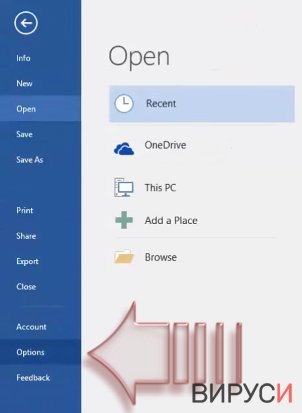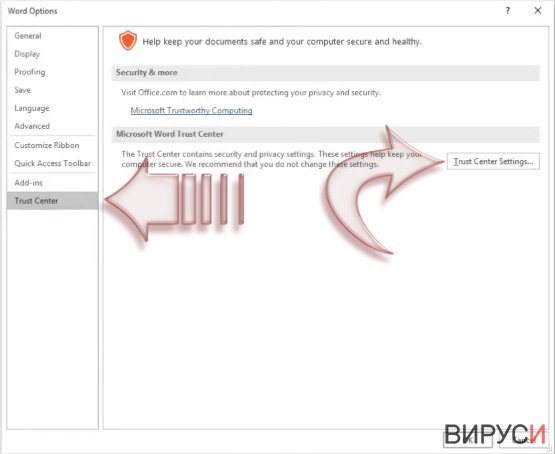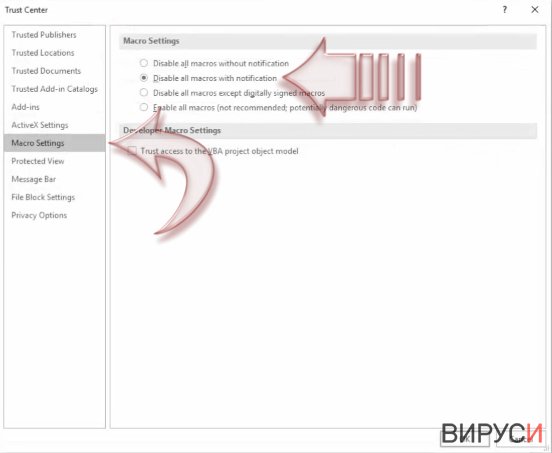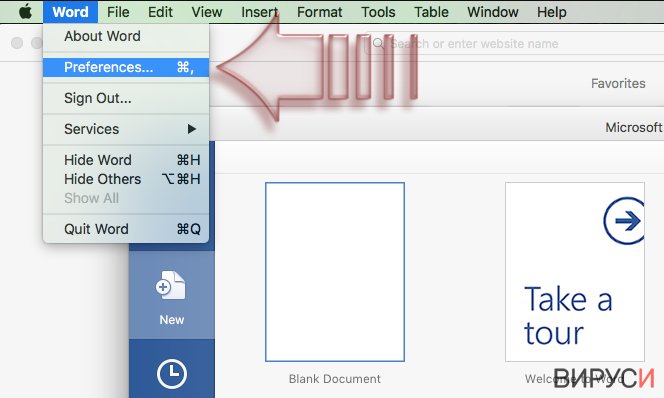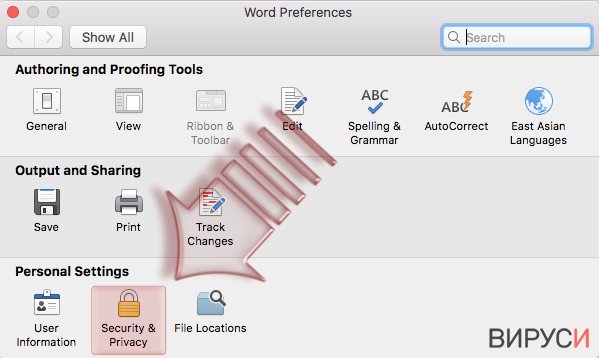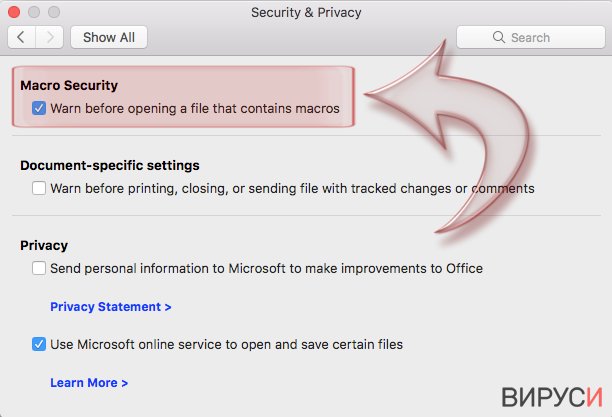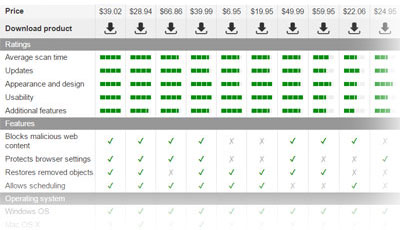Как да изключим макросите в Windows и Mac OS X?
Как да изключим макросите в Windows и Mac OS X?
Рансъмуерът определено е една от най-опасните кибер инфекции в днешно време. Рансъмуерната атака може да е много разрушителна и да предизвиква загуба на данни, споделяне на лични данни или загуба на пари, както и много други.
Според статистика през 2017-та близо 50% от организациите са били атакувани от някакъв вид вирус, заключващ файлове, без да споменаваме милионите инфектирани потребители. Експерти по кибер сигурност призовават институциите и потребителите да вземат съответните мерки, за да подсигурят данните си и да предотвратят потенциални атаки.
Създаването на бекъп несъмнено е най-сигурният начин за запазване на важна информация и подсигуряването на лесно възстановяване след неочакван пробив. Ами рансъмуерна превенция? Възможно ли е да се борим с вируса?
За съжаление няма 100% ефективна рецепта, която да ни позволи да сме активни в онлайн пространството, като в същото време да сме в безопасност.Въпреки това има някои неща, които могат да намалят риска от рансъмуерна атака. Ненужно е да казваме, че винаги трябва да обновявате софтуера си, както и трябва да се снабдите с антивирусен софтуер, който предоставя поддръжка в реално време.
Докато повечето потребители извършват гореспоменатите стъпки, някои забравят, че 59% от рансъмуера се разпространява чрез имейл приставки, които носят инфектиран Word документ, изпълняващ макросови атаки.
Макрос е функция, която позволява автоматизирането на различни процеси чрез серия от предопределени команди. За нещастие хакерите го използват като скрипт за внедряване на малуера в даден компютър. Повечето рансъмуер няма да може да се пусне, ако не е пуснат макрос.
Затова е препоръчително да държите тази функция изключена по подразбиране. Имайте предвид, че OS X също има тази функция, затова ако сте Mac потребител не забравяйте да го изключите на устройството си! По-долу ще научите как да изключите макрос на Windows и Mac OS X.
Изключване на макроси в Windows:
- Отворете Microsoft Office документ (Word, Excel, PowerPoint и т.н.) и отидете в раздел File;
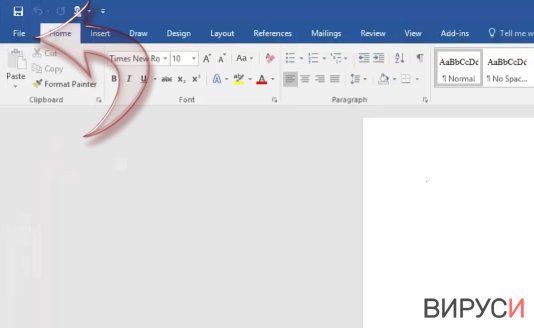
- Когато се появи падащото меню изберете Options;

- Намерете Trust Center и го кликнете. Сега кликнете бутона Trust Center Settings…;

- Отидете на Macros Settings и там изберете една от двете опции disable all Macros. Кликнете OK, за да запазите промените;

- Рестартирайте компютъра си.
Изключване на макроси в Mac OS X:
В Mac OS X версиите след 2016 и след това макросите обикновено са изключени по подразбиране, така че не трябва да се притеснявате за изклюването им. Въпреки това все пак можете да проверите дали всичко е точно, като следвате тези стъпки:
- Отворете Microsoft Office документ в Mac;
- Кликнете на заглавието на приложението (Word в примера), което ще намерите в меню лентата горе до иконката на Apple.Когато се появи падащото меню, отидете в Preferences;

- Когато се появи новият прозорец, отидете в Personal Settings и изберете Security & Privacy;

- В новия прозорец се уверете, че е маркирано Warn before opening a file that contains macros;

Надяваме се, че тези инструкции ще Ви помогнат да добавите този така необходим допълнителен защитен слой към устройството си, за да намалите риска от рансъмуерна инфилтрация.